
Σε περιπτώσεις όπου ο υπολογιστής ή ο φορητός υπολογιστής αρχίζει να επιβραδύνει, οι περισσότεροι χρήστες καλούν τον διαχειριστή εργασιών και παρακολουθούν τη λίστα των διαδικασιών για να ανιχνεύσουν τι ακριβώς φορτίσετε το σύστημα. Σε ορισμένες περιπτώσεις, η αιτία των φρένων μπορεί να είναι concoute.exe, και σήμερα θα σας πούμε τι μπορείτε να κάνετε με αυτό.
Πώς να λύσετε ένα πρόβλημα με το confost.exe
Η διαδικασία με ένα τέτοιο όνομα υπάρχει στα Windows 7 και υψηλότερη, αναφέρεται στην κατηγορία του συστήματος και είναι υπεύθυνη για την εμφάνιση των Windows "Γραμμής εντολών". Προηγουμένως, το έργο αυτό εκτελέστηκε από τη διαδικασία CSRSs.exe, ωστόσο, με σκοπό την ευκολία και την ασφάλεια, απορρίφθηκε. Κατά συνέπεια, η διαδικασία του Confost.exe δραστηριοποιείται μόνο στην περίπτωση των ανοιχτών παραθύρων της "γραμμής εντολών". Εάν το παράθυρο είναι ανοιχτό, αλλά δεν ανταποκρίνεται και φορτώνει τον επεξεργαστή, η διαδικασία μπορεί να σταματήσει χειροκίνητα μέσω του "διαχειριστή εργασιών". Εάν δεν ανοίξατε μια "γραμμή εντολών", αλλά η διαδικασία είναι παρούσα και φορτώνει το σύστημα - αντιμετωπίσατε ένα κακόβουλο λογισμικό.
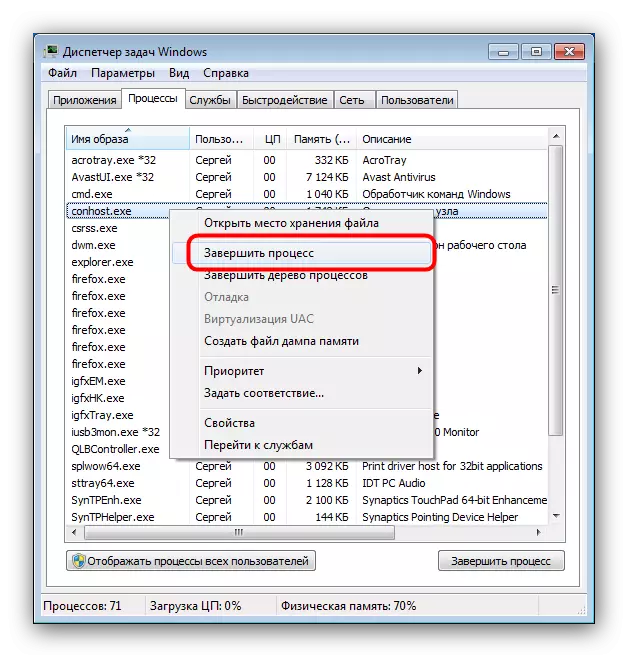
Για μια τέτοια διαδικασία, οι δυνάμεις του διαχειριστή δεν είναι απαραίτητες, επειδή το confost.exe πρέπει να τερματίσει αμέσως. Εάν δεν είναι δυνατόν να κλείσετε με αυτόν τον τρόπο, χρησιμοποιήστε την επιλογή που συζητείται παρακάτω.
Μέθοδος 2: Καθαρισμός του συστήματος από κακόβουλο
Μια ποικιλία ιών, trojans και ανθρακωρύχους συχνά καλύπτονται από τη διαδικασία συστήματος conhost.exe. Η καλύτερη μέθοδος για τον προσδιορισμό της προέλευσης του ιού αυτής της διαδικασίας είναι η μελέτη της θέσης του αρχείου. Αυτό γίνεται όπως αυτό:
- Ακολουθήστε τα βήματα 1-2 μέθοδοι 1.
- Επιλέξτε τη διαδικασία και καλέστε το μενού περιβάλλοντος κάνοντας κλικ στο δεξί κουμπί του ποντικιού, επιλέξτε την επιλογή "Ανοίξτε την αποθήκευση αρχείων".
- Ο "εξερευνητής" θα ξεκινήσει, στην οποία ο κατάλογος θα ανοίξει με τη θέση του αρχείου εκτελέσιμης διαδικασίας. Τα αρχικά αρχεία αποθηκεύονται στο φάκελο Windows System32.
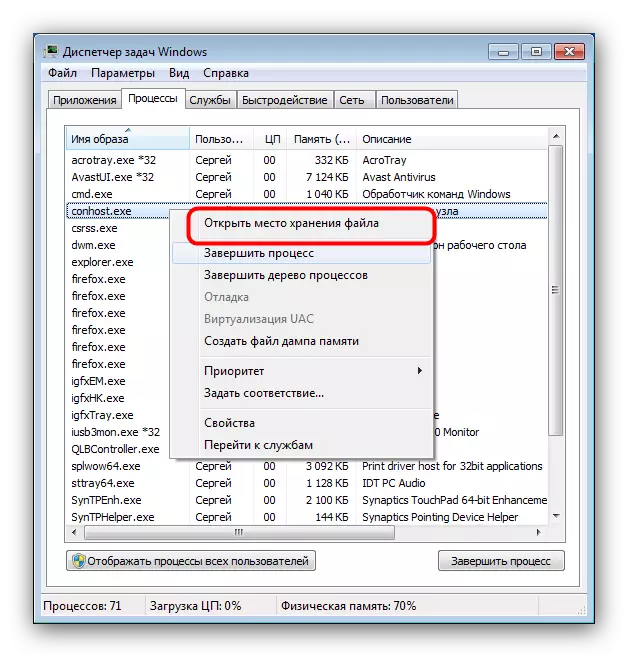
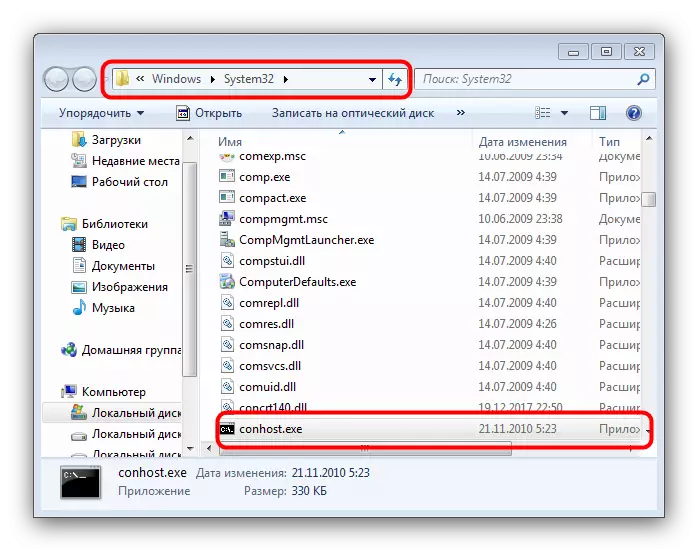
Εάν το confost.exe βρίσκεται σε άλλη διεύθυνση (ειδικά \ έγγραφα και ρυθμίσεις \ * custom * \ \ \ \ \ \ \ \ \ \ \ \ \ \ \ \ \ \ \ Για να εξαλείψετε το πρόβλημα, επωφεληθείτε από τις συμβουλές μας για την καταπολέμηση των ιών.
Διαβάστε περισσότερα: Καταπολέμηση ιών υπολογιστών
συμπέρασμα
Στις περισσότερες περιπτώσεις, τα προβλήματα με το Confost.exe ολοκληρώνονται με ακρίβεια σε ιογενή λοίμωξη: η αρχική διαδικασία του συστήματος λειτουργεί σταθερά και αποτυγχάνει μόνο με σοβαρά προβλήματα με το υλικό του υπολογιστή.
